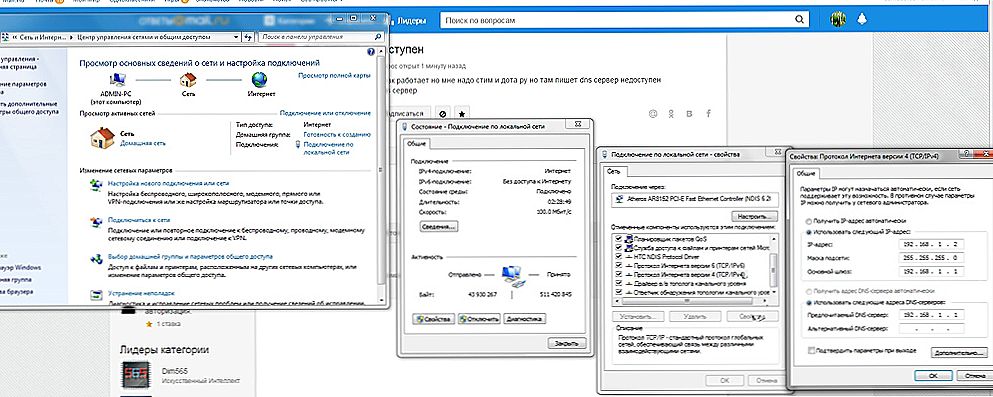Aplikácia Adobe Photoshop je široko používaná pre prácu s obrázkami, ktorá poskytuje naozaj širokú škálu možností. Väčšina používateľov používa program Photoshop na retušovanie fotografií, ale navyše program umožňuje vytvárať: kresby, maľby, grafiku - rôznej miery zložitosti. Program Photoshop obsahuje niekoľko nástrojov na vytváranie obrázkov. Prvá vec, ktorú musíte urobiť, je naučiť sa kresliť jednoduché prvky ako trojuholníky, čiary, elipsy atď., Pretože sa veľmi často používajú na vytvorenie všetkých druhov výkresov. V tomto článku sa pozrieme bližšie na to, ako nakresliť najjednoduchšie tvary vo Photoshope. Poďme to prísť na to. Poďme!

Rozumieme základom počítačovej grafiky
Otvorte program Adobe Photoshop a venujte pozornosť panelu s nástrojmi. Ak chcete prejsť na čísla, kliknite na ikonu vo forme obdĺžnika. V rozbaľovacom okne sa zobrazia nasledujúce nástroje:
- "Obdĺžnik";
- "Obdĺžnik so zaoblenými rohmi";
- "Ellipse";
- "Polygon";
- "Line";
- "Subjektívne údaj".
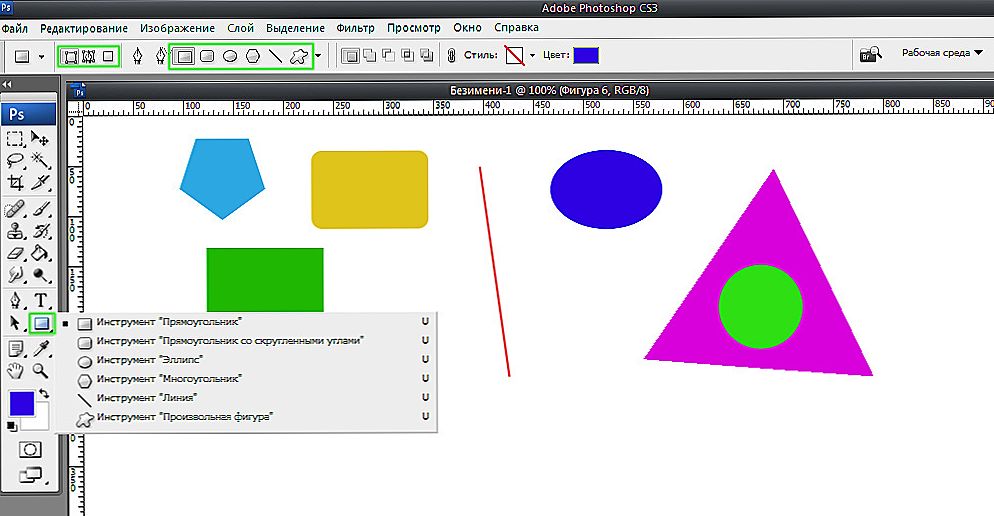
Editor ponúka niekoľko klasických a ľubovoľných foriem.
Celkovo existujú tri režimy kreslenia:
- Vytvorí sa nový tvar, pre ktorý môžete vytvoriť vrstvu náplne alebo vektorovú masku.
- Obrys tvaru je vytvorený a naplnený nejakou farbou.
- Režim pixelov. V tomto prípade sú obrázky rastrové, nie vektorové.
Pre každý vybraný tvar sú špecifikované geometrické parametre, inými slovami proporcie. Ak chcete nakresliť obdĺžnik, vyberte príslušný nástroj, nastavte potrebné nastavenia obrysu a farbu výplne. Teraz stačí nastaviť kurzor v bode listu, z ktorého chcete začať kresliť. Podržte ľavé tlačidlo myši a podľa potreby roztiahnite obdĺžnik.
Nie je nič ľahšie, ako nakresliť čiaru. Ak to chcete urobiť, použite rovnaký nástroj.
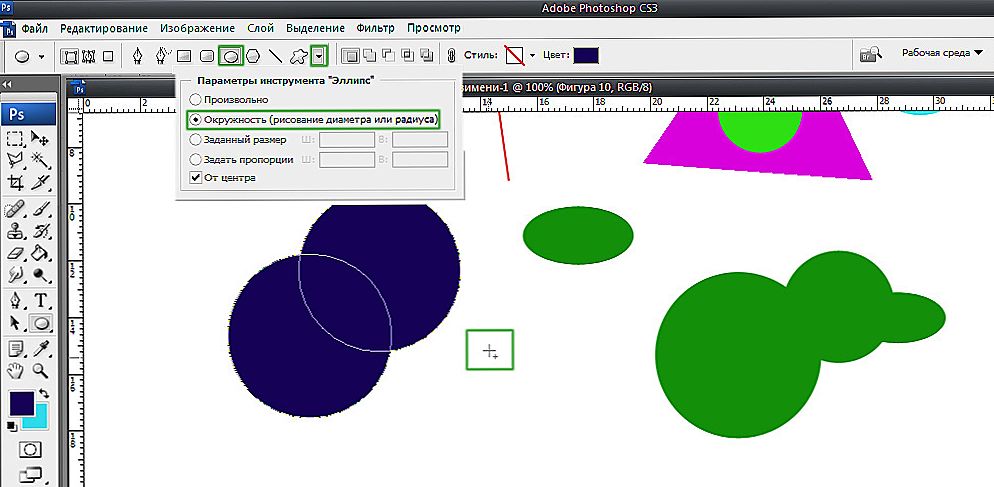
V kruhu použite kláves Shift alebo ponuku pokročilých nastavení.
Poďme, ako nakresliť kruh vo Photoshope. Tu sa všetko deje podobným spôsobom. Vyberte nástroj "Ellipse", určite farbu a hrúbku obrysu. Ak chcete získať kruh, nie elipsu, podržte stlačenú klávesu "Shift" na klávesnici alebo nastavte "kruh" v časti geometrických parametrov.
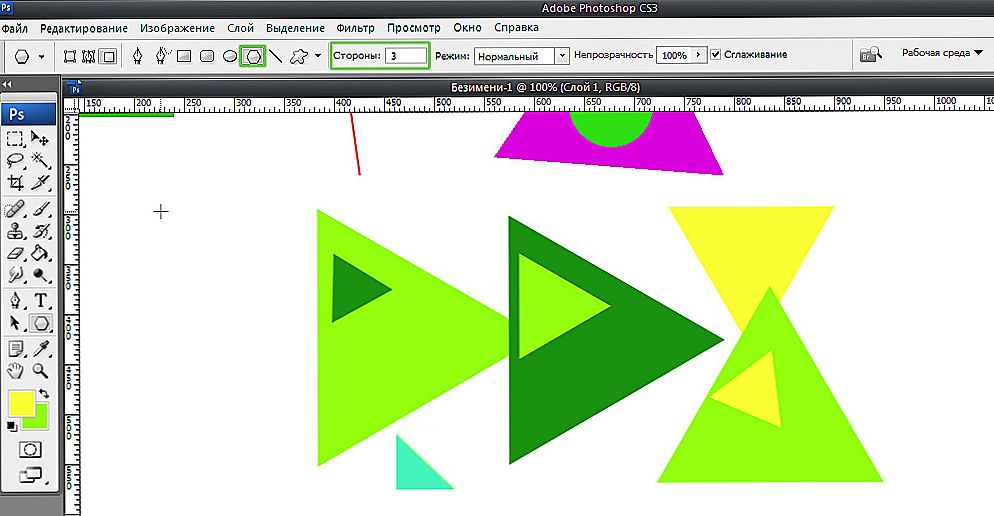
Kresli sme krásnu kompozíciu so štandardnými nástrojmi
Teraz poďme, ako nakresliť trojuholník vo Photoshope. V tomto prípade všetko nie je tak zrejmé, ale nie je o nič ťažšie. Všetko, čo potrebujete, je vybrať možnosť "Polygóny" a v malom okne "Sides" nastavte počet rohov. Pre získanie trojuholníka zadajte číslo "3". Potom sa všetko deje rovnako ako v predchádzajúcich prípadoch. Pomocou nástroja "Polygon" môžete získať tvar s ľubovoľným počtom uhlov. Ak chcete získať pravý trojuholník, nakreslite štvorec a potom ho nakrájajte na polovicu diagonálne.
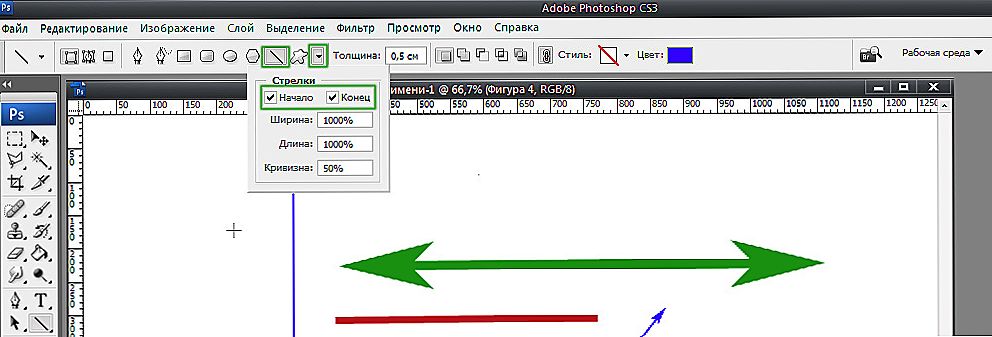
Šípky na začiatku alebo na konci môžu byť nastavené vo vlastnostiach nástroja
Zvážte, ako nakresliť šípku vo Photoshope. Môže to byť vykonané dvoma spôsobmi. Prvým je to, že musíte vybrať nástroj Line, potom v okne s parametrami označte, na ktorej strane čiary bude šípka (na začiatku alebo na konci), potom musíte nastaviť hrúbku šípky v pixeloch. Umiestnite kurzor na požadovaný bod a začnite roztiahnuť líniu s myšou. Druhou možnosťou je vybrať možnosť "Alebo tvar". Na hornom paneli je stôl s šablónami, medzi nimi aj šípka.
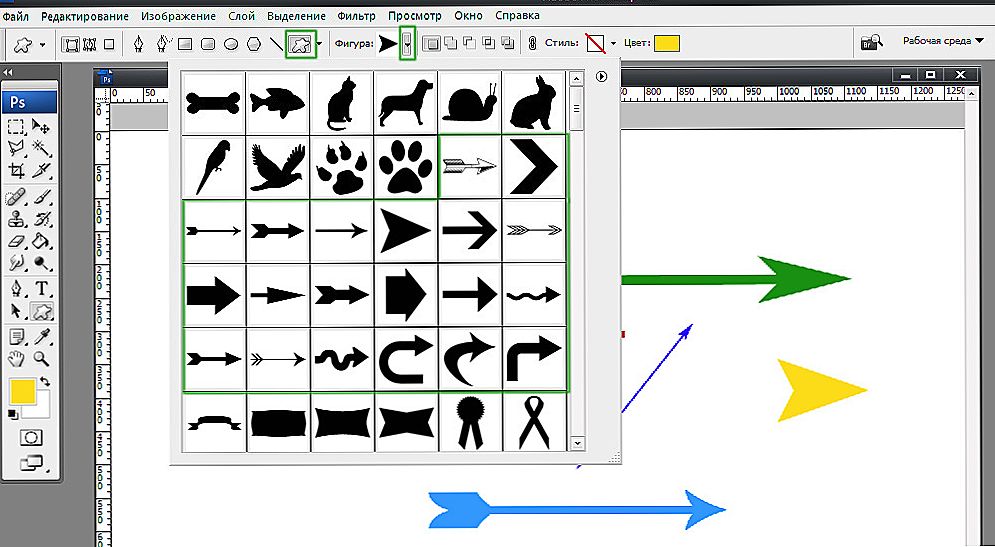
Šablóny, ktoré sa dodávajú v bežnej konfigurácii aplikácie
Teraz viete, ako pridať najjednoduchšie geometrické tvary vo Photoshope. Ako si môžete byť istí, že nič nie je jednoduchšie. V komentároch napíšte, či tento článok bol užitočný pre vás a spýtajte sa akýchkoľvek otázok, ktoré vás zaujímajú.